本篇教程通过PS制作一款具有巴西风格的文字海报,整个海报有一种世界杯足球赛的感觉、热情的感觉,教程通过钢笔工具和转换点工具来实现,再加上我们经常使用的图层样式,来完整个海报制作,教程来自国外,翻译也很详细,同学们可以根据教程所提示进行制作,具体是如何操作我们一起来学习一下吧。

www.16xx8.com
1.如何创建模式
步骤1
下载附在本教程中的zip并在Photoshop中打开草稿模式。如果您已经知道如何使用钢笔工具并想跳过一些步骤,则可以使用此草稿继续本教程。只需在Photoshop中打开它,然后跳到步骤12。

第2步
按Control-Shift-N创建一个新图层,并将其命名为Shape 1。然后选择钢笔工具(P)开始绘图。
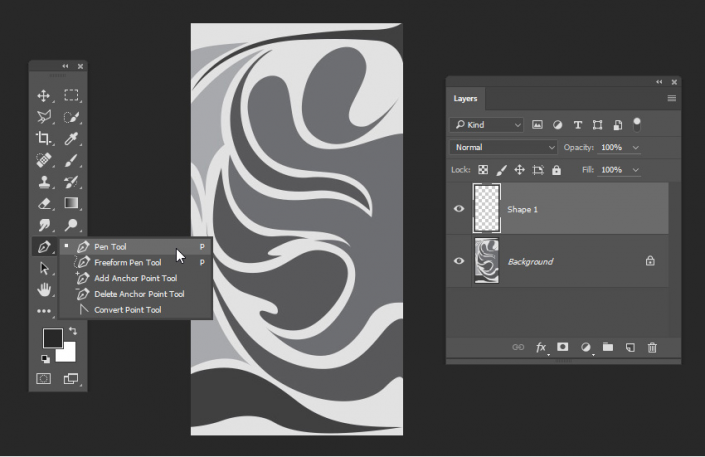
第3步
放大图像以使其更容易使用。您可以通过按Ctrl-Space-Click(缩小按Alt-Space-Click)来完成此操作。
有很多方法可以使用形状工具。我将向您展示如何使用非常简单的技术制作一个形状,然后您可以对其他形状使用相同的技术。
为了更好地了解我们正在绘制的内容,我们需要更改形状的颜色。所以选择钢笔工具后,将填充颜色改为蓝色#130eef。然后选择图层形状1并将其不透明度更改为50%。
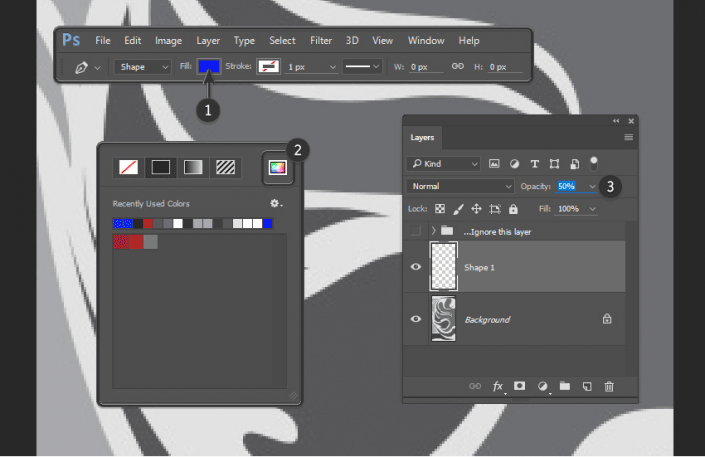
步骤4
用钢笔工具开始点击形状的边缘(不要拖动鼠标,只需点击)。这将创建锚点。我们必须将它们放在每个尖锐的角落以及有曲线的地方。继续这样做,直到你关闭形状。
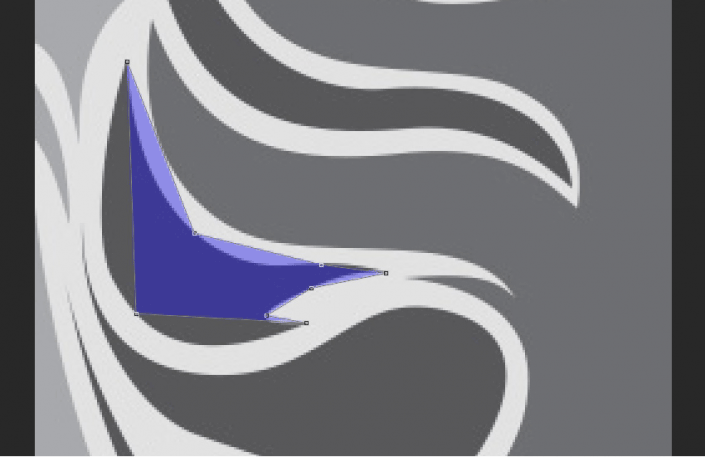
第5步
现在选择转换点工具,并单击并拖动曲线上的每个锚点,但不要触及尖锐角上的锚点。它不必像原始图像那样100%,因为它是一个抽象的东西,但是要尽量像原始图像那样做。
以下是此步骤的一些提示。
如果您需要移动定位点,则需要在点击定位点时按住空格,然后将其移动到您认为更适合的位置。
要删除不必要的锚点,必须使用钢笔工具(P)单击它。要添加一个新的,只需点击钢笔工具,你需要它。
要用转换点工具选择一个定位点,按住Control并点击它。同样的事情钢笔工具(P)。
当您选择一个锚点时,会出现两个处理程序。您可以按住Alt并单击并拖动以仅更改一个处理程序。
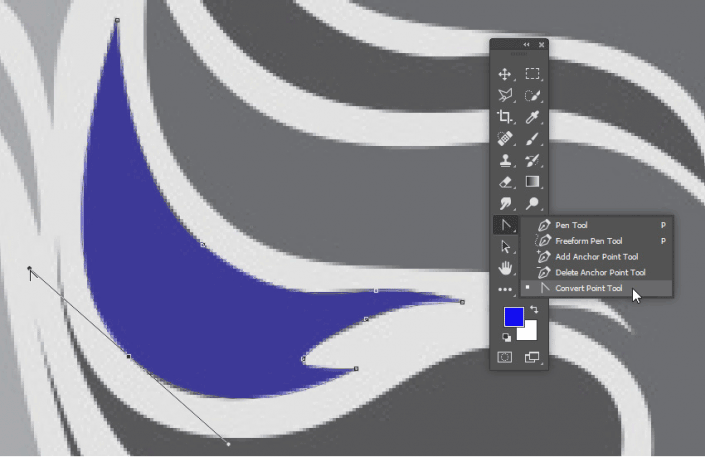
教程未完,请看下一页!